Windowsでサインインしようとしたとき、突然セキュリティの画面に見慣れないユーザー名が表示されて戸惑ってしまうことはありませんか?
ここでは経験に基づく安全な確認方法と名前の変え方を、クリックする場所や注意点までやさしく解説します。順序どおりに進めればシステムを壊すことなく設定を整えられ、ログインのたびに感じていた不安をすぐに減らせます。
まずは案内どおりにご自分のユーザー名を見直し、気になる点があれば少しずつ変更を試してください。読み終えるころには画面に表示される情報が整理され、毎日の作業が一段と気楽になります。
Windowsセキュリティに表示されるユーザー名をサクッと確かめる方法

Windowsセキュリティの画面で、慌てずに自分のユーザー名をさっと確認できると安心ですよね。ログイン画面や操作の途中で「自分って何て表示されてたっけ?」と迷う瞬間が減ります。
ここでは管理者権限不要で誰でもすぐ試せる手軽な方法を集めました。自分に合ったやり方を見つけてみてください。
- スタートメニューのアカウントアイコン:タスクバー左下のWindowsアイコンをクリックすると、メニュー左側にアカウントアイコンと表示名が出ます。
- ロック画面:Win+Lキーを同時に押すとロック画面に切り替わり、画面左下にサインイン中のユーザー名が見えます。
- タスクマネージャー:Ctrl+Shift+Escキーを押してタスクマネージャーを開き、「ユーザー」タブで現在ログイン中のアカウント名が一覧表示されます。
- コマンドプロンプト:Win+Rキーを押して「cmd」と入力し、
whoamiと入力すると「PC名\ユーザー名」の形式で正確に確認できます。
注意点:ユーザープロファイルフォルダ名は実際の表示と異なる場合があります。フォルダ名より画面表示のほうが確実です。
設定アプリで確認する

設定アプリからユーザー名をサクッと確認するのは、Windowsに慣れていない方にもピッタリの方法です。スタートメニューから設定を開くだけで、サインインに使っているアカウント名と画面に表示されるユーザー名を一度にチェックできます。追加ソフトは不要なので安心して試せます。
- シンプルな操作:スタートメニュー→設定をクリックするだけ
- 一画面でまとめて確認:設定>アカウント画面で表示名とサインイン名が一目瞭然
- 権限不要で誰でもOK:標準ユーザー権限があればアクセス可能
①スタートボタンを押して設定を開く
画面左下のWindowsアイコンをクリックします。キーボードのWindowsキーを押しても同じ操作です。
スタートメニューが開いたら、左下にある歯車のアイコン(設定)を選ぶと設定画面が立ち上がります。
②アカウントをクリックしてあなたの情報を選ぶ
Windowsの設定画面で左メニューからアカウントを選択して、その中にあるあなたの情報をクリックしてください。ここで現在サインイン中のユーザー名やプロフィール写真が確認できます。
③画面右側のWindowsセキュリティ欄でユーザー名を読む
Windowsキー+Iを押して設定を開き、左のメニューから「プライバシーとセキュリティ」を選びます。
右側のパネルにWindowsセキュリティ項目が現れるので、そのエリアをしっかり見てください。
パネルの一番上にあるプロフィールアイコンの横にログイン中のユーザー名がはっきり表示されています。
コマンドプロンプトで確認する

コマンドプロンプトを開くだけで、迷わず今サインイン中のユーザー名を調べられます。マウス操作や設定画面を行ったり来たりしなくていいので、サクッと結果がほしいときにぴったりです。
次のようなコマンドを使うと、それぞれ違った形式でユーザー名を取得できます。whoamiは「ドメイン\ユーザー名」で表示されるので、職場のPCでドメイン名ごと確認したいときに便利です。一方、echo %username%はユーザー名だけをシンプルに知りたいときに重宝します。
プログラマー視点のコツとして、リモートセッション中にも同じコマンドが通じるので、SSHや遠隔管理ツールでリモート操作している際も活用できます。慣れてくると、バッチファイルやPowerShellスクリプトにも組み込んで自動的にログを付けたりするのも気持ちいいですよ。
①スタートボタンを右クリックしてターミナルを開く
画面左下のスタートボタンを右クリックしてください。コンテキストメニューが表示されたら「Windowsターミナル」もしくは「Windowsターミナル(管理者)」をクリックします。管理者権限が必要ない作業なら通常版で大丈夫です。
ターミナルがすぐに立ち上がるので、コマンド操作を速攻で始められます。よく使うならタスクバーにピン留めしておくともっとラクになりますよ。
②whoamiと入力してEnterを押す
コマンドプロンプトでwhoamiと入力してEnterキーを押します。これだけで現在ログイン中のユーザー名がパッと表示されます。
③表示されたドメイン\ユーザー名をメモする
ドメインとユーザー名が「ドメイン\ユーザー名」の形で並んで表示されます。ログイン操作や設定変更で必要になる場合が多いので、正確に書き写しておきましょう。
PowerShellで詳細を確認する

PowerShellならコマンドひとつで、Windowsに登録されているユーザー情報をさくっと一覧表示できます。この方法のいいところは、ユーザー名だけでなくアカウントの有効・無効状態や最終ログオン日時など、ちょっとした管理データまでまとめて確認できる点です。パワーユーザーな雰囲気が味わえて、あとでスクリプトに組み込むことも楽ちんですよ。
コマンド操作に慣れていれば、GUI画面を開く手間を省けるので、ちょっとしたトラブル対応や社内のアカウント棚卸しにぴったりです。次のステップでは実際にどんなコマンドを打つかを具体的に見ていきましょう。
①スタート検索でPowerShellと打ち管理者として起動する
Windowsキーを押してスタートメニューを開きます。
検索欄にPowerShellと打つと「Windows PowerShell」が候補に上がります。
該当アプリを右クリックして管理者として実行を選びます。
ユーザーアカウント制御が出たら「はい」をクリックして進めてください。
②Get-LocalUserと入力してEnterを押す
PowerShellのプロンプト部分にGet-LocalUserと入力します。
Get-LocalUser
Enterキーを押すと、ローカルユーザーアカウントの一覧が表示されます。
③Name列に並ぶユーザー名をチェックする
ユーザー一覧画面のName列を見て、現在ログイン中の自分のアカウント名を探します。クリックすると昇順・降順が切り替わるので、ABC順や逆ABC順にして探すとすぐに見つけられます。
ドメイン参加している場合は「DOMAIN\ユーザー名」と表示されるので、思い当たる組み合わせをチェックしてください。余計なゲストアカウントや見慣れないユーザーが並んでいないかも合わせて確認しておくと安心です。
確認できたら次はWindowsセキュリティでユーザー名を変えてみよう

確認できたユーザー名を一新するときは、サインイン方法に合わせたやり方を選ぶと迷わずに進められます。
- Microsoftアカウントで変更:ブラウザでアカウント管理ページを開いて表示名を編集する
- コントロールパネルで変更:ローカルアカウントなら「ユーザーアカウント」画面から名前を直接書き換える
- PowerShellコマンドで変更:
Rename-LocalUserを使えばスクリプトで一気に処理できる
ユーザー名変更後はサインアウトして再ログインしないと、新しい名前が反映されません。
設定アプリでローカルアカウント名を変える
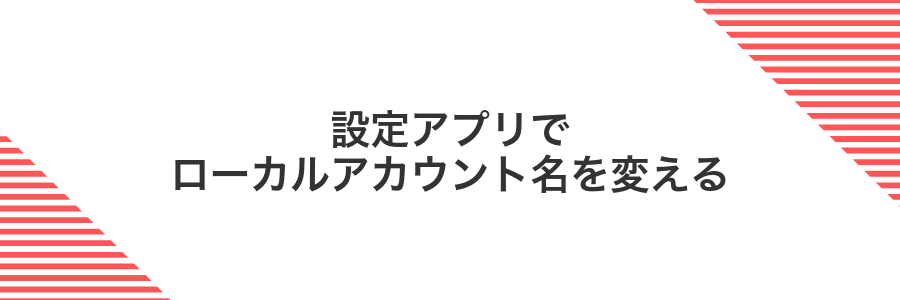
設定アプリを使ってローカルアカウント名を変える方法は、画面に沿ってサクサク進められるから初めてでも安心だよ。Windowsにサインインしたままでも作業できるし、オンライン接続が不要なのも嬉しいポイントだね。
- 迷わず使える:ステップごとに次の操作が見えるから操作ミスが減る。
- 影響なし:アプリやファイルに一切影響を与えずに名前だけを変更できる。
- オフラインOK:インターネットにつながっていなくても設定が完了する。
①スタートボタンを押して設定を開く
画面左下のWindowsの窓マーク(スタートボタン)をクリックします。表示されたメニュー内の歯車アイコン(設定)を選ぶと、設定画面が立ち上がります。
スタートメニューが全画面表示になっているときは、画面左端に歯車アイコンが並んでいます。
②アカウントから家族とその他ユーザーを選ぶ
「設定」を開いて左側のメニューからアカウントをクリックします。表示された一覧の中から家族とその他ユーザーを見つけて選ぶと、新しいユーザーの追加や既存ユーザーの管理画面に進めます。
③対象アカウントをクリックして名前の変更を押す
ユーザー一覧から変更したいアカウントをクリックします。表示されたメニューの中にある「名前の変更」を押してください。
④新しい名前を入力して保存を選ぶ
「ユーザーの情報」欄の名前入力欄をクリックして、新しく設定したいユーザー名を入力します。全角文字や英数字どちらでも問題ありません。
入力内容を確認したら、画面下部の保存ボタンをクリックします。これで変更内容がすぐに反映されます。
⑤サインアウトして変更を確認する
スタートボタンをクリックし、画面左下のユーザーアイコンを選んでサインアウトをクリックしてください。画面がログオフ状態に切り替わります。
サインイン画面で再度パスワードやPINを入力してログインすると、Windowsセキュリティ画面に反映された新しいユーザー名が表示されていることを確かめられます。
Microsoftアカウントの表示名をウェブで変える

ウェブ上のMicrosoftアカウント設定画面を使えば、ローカルのややこしいメニューに入らなくても表示名をサクッと変更できます。インターネットにつながるブラウザがあればどこからでも操作できるので、自宅でも出先のPCでも同じ手順で進められるのがうれしいポイントです。
変更した名前はクラウド経由でWindowsセキュリティにもすぐ反映されるので、チームのメンバーにも迷惑をかけずに自分のアカウントを整えられます。定期的に表示名を見直したいときや、旧姓・新姓を統一したいときにもぴったりです。
①ブラウザーでaccount.microsoft.comにサインインする
Windows標準のブラウザー、Microsoft Edgeを例に進めていきます。お好きなブラウザーでもOKです。
ブラウザーを起動し、アドレスバーにaccount.microsoft.comと入力してEnterキーを押します。
②あなたの情報をクリックする
左側メニューからあなたの情報をクリックすると、プロフィール写真やアカウント名が表示されます。プログラマー目線では、ここでMicrosoftアカウントの連携状況もしっかり確認しておきましょう。
③名前の編集を選び新しい表示名を入れる
表示名の欄にある鉛筆マークをクリックすると入力モードに切り替わります。
カーソルが点滅したら、新しい表示名を文字どおり入力してください。
入力が終わったらEnterキーを押すか保存ボタンをクリックすると、すぐに名前が更新されます。
④保存してPCを再起動し反映を確かめる
編集していたウィンドウで必ず保存を行ってください。
すべてのアプリを閉じたら、スタートメニューの電源アイコンから「再起動」を選びます。
作業中のファイルがある場合は先にバックアップしておくと安心です。
再起動後にサインインし、Windowsセキュリティ(Ctrl+Alt+Delやスタートメニューなどから)を開いてユーザー名が更新されていることを確かめましょう。
netplwizで高速切り替え用に変える
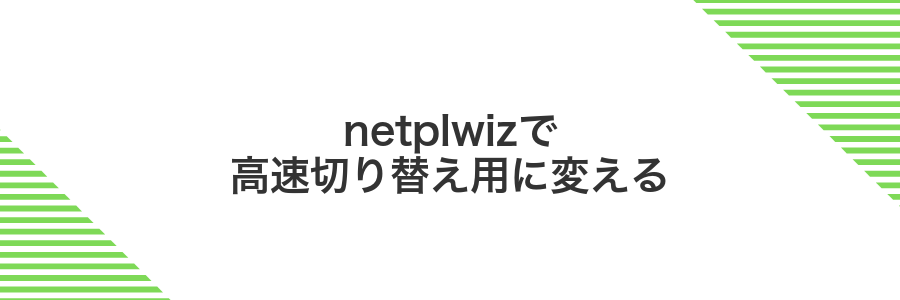
netplwizを使うと、Windowsにサインインするときの煩わしいパスワード入力を省略したり、ログインユーザーのリスト表示をカスタマイズできます。これを設定しておくと、画面右下のユーザーアイコンをクリックした瞬間に、目的のアカウントに切り替わるようになります。
家族やチームで1台のPCを共有しているときに特に助かります。プログラマーならではの視点で言うと、テスト用の複数アカウントを高速に行き来できるので、開発効率がグッとアップします。
①WinキーとRキーを押してnetplwizと入力する
キーボードのWinキーを押しながらRキーを押すと「ファイル名を指定して実行」ウィンドウが表示されます。
ウィンドウの入力欄にnetplwizと入力してEnterキーを押してください。
コマンド入力時は日本語入力をオフにして半角英数で入力してください。
②ユーザー一覧から変更したい名前をダブルクリックする
ユーザー一覧にズラリと並ぶ名前の中から、変更したいアカウント名をゆっくりダブルクリックします。するとプロパティ画面がパッと開きます。
アイコンやメールアドレスが似ているアカウントがあるときは、ダブルクリック前にしっかり確認してください。
③フルネーム欄に新しい名前を入れる
プロパティ画面でフルネーム欄をクリックして入力欄をアクティブにします。
ここにセキュリティ画面やサインイン時に表示したい名前を入力します。複数単語を使う場合はスペースで区切れますが、先頭や末尾に余計な空白が入らないように注意しましょう。
全角ひらがな・カタカナ・英数字は問題なく使えますが、<>/\など特殊記号は表示が崩れることがあるので避けると安心です。
④OKで閉じて再起動する
ダイアログ右下の「OK」をクリックして変更を確定します。
そのままWindowsを再起動すると、新しいユーザー名がシステム全体にしっかり反映されます。
再起動をしないと、一部アプリやサービスが古いユーザー名をキャッシュしたまま動くことがあります。
よくある質問

- Windowsセキュリティに表示されるユーザー名が思い通りじゃないときはどうすればいいですか?
-
Microsoftアカウントならオンラインで設定した名前が優先されます。ローカルアカウントの場合は設定の「アカウント」→「家族とその他のユーザー」→変更したいアカウント→「アカウントの種類の変更」からニックネームを編集できます。実体験では、ここを使うと短時間で見やすい名前にできました。
- Microsoftアカウントとローカルアカウントで確認方法はどう違いますか?
-
Microsoftアカウントは「設定」→「アカウント」→「メールとアカウント」で表示名をチェックします。ローカルアカウントは「コントロールパネル」→「ユーザーアカウント」→「アカウント名の変更」で見られます。経験上、OSのバージョンが同じならどちらも迷わず見つかる場所にあります。
- ユーザー名を変更してもユーザーフォルダ名も変わりますか?
-
残念ながらフォルダ名までは自動でリネームされません。Cドライブ直下の「ユーザー」フォルダにある名前は初回作成時のままです。どうしても揃えたい場合は新しいアカウントを作成し、データを移動して古いアカウントを削除する方法がおすすめです。
- 管理者権限がない状態でもユーザー名は確認できますか?
-
ユーザー名の表示自体は誰でも見られます。スタートメニューのユーザーアイコンや画面左下のロック画面をチェックしてください。ただし名前の変更には管理者権限が必要ですので、そのときは管理者に相談しましょう。
Windowsセキュリティに英語のユーザー名が出るのはなぜ?
Windowsセキュリティの画面で英語のユーザー名が出てくると驚きますよね。この表示には画面に見えている「表示名」ではなく、Windows内部で扱われている実際のアカウント名が使われているからです。
| 項目 | 役割 |
|---|---|
| 表示名 | スタートメニューやアカウント設定で見える日本語の名前 |
| アカウント名 | サインインやセキュリティ画面で使われるローマ字(ASCII)のユーザー名 |
インストール時やMicrosoftアカウントの紐付けで自動生成されたローマ字の名前が内部名として登録されていると、Windowsセキュリティはそちらを優先してくれる仕組みです。特に問題はないので安心してくださいね。
ユーザー名を変えてもフォルダー名が変わらないのは?
Windowsはアカウントの表示名を変えても、最初に作成されたユーザーフォルダー名を内部でずっと使い続けます。このフォルダーはシステムやインストールしたアプリがあちこちで参照しているため、名前だけを置き換えることができない仕組みになっています。
もしフォルダー名まで変更したい場合は、新しいアカウントを作ってデータを移行する方法やレジストリを編集する手順が必要になりますが、失敗するとファイルが開けなくなったりアプリが動かなくなったりするリスクがあります。表示名だけの変更にとどめるのが安心です。
名前を変えたらアプリの設定は消える?
Windowsのユーザー名を設定画面やコントロールパネルで変更しても、アプリ側の設定や保存データはそのまま残ります。というのも名前を変える方法は「表示名」を更新するだけで、実際のユーザーフォルダー名(C:\Users\ユーザー名)は触られないからです。
だからLINEやSlack、Dropboxなど普段使うアプリの設定やログイン情報が消えてしまう心配はありません。アプリは内部でユーザーフォルダーのパスを参照しているので、表示名の変化には影響を受けない仕組みになっています。
ユーザーフォルダー名を手動でリネームすると、アプリの設定パスが変わってしまいトラブルのもとになります。フォルダー名を変更したいときはMicrosoft公式のプロファイル名変更手順を使いましょう。
管理者と標準ユーザーの違いは何?
管理者はパソコンの“マエストロ”みたいな存在で、OSの深い設定をガッツリいじったり、新しいソフトをポンポン入れたりできます。標準ユーザーは“日常の指揮者”で、ファイル作成やアプリ使用など毎日の作業を安全にこなせるように設計されています。
| 項目 | 管理者 | 標準ユーザー |
|---|---|---|
| 操作範囲 | システム設定の変更やアプリインストール | 日常作業やアプリ起動のみ |
| 権限の強さ | ほぼ無制限でフルアクセス | 一部操作が制限 |
| 安全面への影響 | 設定ミスでシステム全体に影響大 | 誤操作の影響が自分の領域に限定 |
この違いを理解しておくと、必要に応じてアカウントを切り替えたり、トラブルを防ぎながら安心してパソコンを使えます。
まとめ

Windowsセキュリティに表示されるユーザー名は、画面左下のアカウントアイコンをクリックするだけでサクッと確認できます。万が一思っていた名前と違うときは、設定アプリの「アカウント」→「ユーザー情報」やローカルユーザー管理ツールでかんたんに変更できるので安心してください。
まとめると、まずはWindowsセキュリティ画面を開いてユーザー名をチェックし、必要に応じて設定アプリやnetplwizコマンドを使って名前を整えるだけでOKです。これでアカウント名に迷うことなく、日々の作業に集中できるようになります。
これらの手順を覚えておけば、新しいアプリをインストールしたりトラブルシュートするときにもスムーズです。気軽に試して、もっと快適なWindowsライフを楽しんでくださいね。
